Facecam Recorder - nagrywaj wideo i audio dla FaceTime / Skype / Gameplay
Facecam jest szeroko stosowana do nagrywania twojej twarzy z twoją narracją podczas rozmowy wideo, nagrywania rozgrywki, prezentacji wykładu itp.
Jeśli chcesz zapisać nagrania wideo, rozmowy wideo i udostępnić je online, będziesz potrzebować rejestratora facecam.
Co jest najlepsze rejestrator facecam?
Tam, gdzie jest wola, znajdzie się sposób.
W dalszej części otrzymasz 2 rejestratory facecam do nagrywania rozgrywki, prezentacji biznesowych, rozmów wideo i audio z FaceTime, Skype itp.
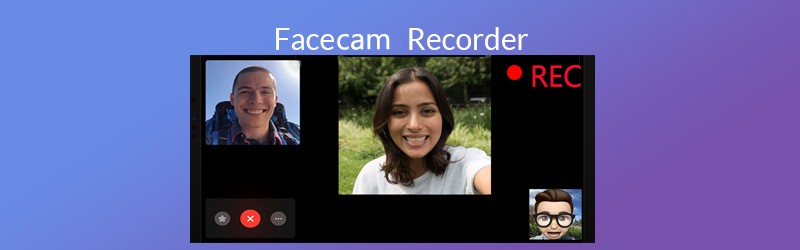
- Część 1. Rejestrator Facecam na komputerach z systemem Windows i Mac
- Część 2. Wbudowany rejestrator Facecam na iPhone
- Część 3. Często zadawane pytania dotyczące rejestratorów Facecam
Część 1. Rejestrator Facecam na komputerach z systemem Windows i Mac
W porównaniu z bezpłatną funkcją nagrywania ekranu QuickTime, ten rejestrator facecam zapewnia większą łatwość i kontrolę nad nagrywaniem i edytowaniem połączeń wideo i audio FaceTime oraz regionu gry.
- Nagrywaj rozmowy audio FaceTime z obu stron na komputerze Mac.
- Nagrywaj rozmowy wideo FaceTime z opcjonalnymi funkcjami edycji.
- Edytuj plik nagrania FaceTime, rozgrywkę i Skype podczas wykonywania zadania nagrywania.
- Rozpocznij zaplanowane zadanie nagrywania, nie siedząc przed komputerem.
Weźmy teraz na przykład nagrywanie FaceTime na Macu i sprawdźmy, jak nagrywać rozmowy FaceTime na Macu.
Krok 1. Pobierz bezpłatnie ten rejestrator FaceTime na komputer Mac. Uruchom go natychmiast po pomyślnej instalacji. W głównym interfejsie zobaczysz 3 główne funkcje. Tutaj, jeśli chcesz nagrywać rozmowy wideo FaceTime, po prostu wybierz Magnetowid.
W przeciwnym razie wybierz Rejestrator dźwięku nagrywać tylko rozmowy głosowe FaceTime.
Jako przykład bierzemy nagrywanie rozmów wideo FaceTime.

Krok 2. W głównym interfejsie Magnetowid, musisz wybrać region nagrywania za pomocą Pełny lub Zwyczaj. Po wybraniu Zwyczaj, możesz wybrać stały region lub użyć obszaru odręcznego, aby znaleźć okna czatu FaceTime.
Następnie włącz Dźwięk systemowy i Mikrofon, abyś mógł nagrywać dźwięki zarówno z odbiornika, jak i nadawcy.

Nie zapomnij kliknąć ikony Ustawienia, aby dostosować ustawienia nagrywania, takie jak wyjście, klawisze skrótów i inne. Aby odtwarzać rozmowy wideo FaceTime lub rozmowy audio na komputerze Mac, zaleca się wybranie wyjścia jako MP4.
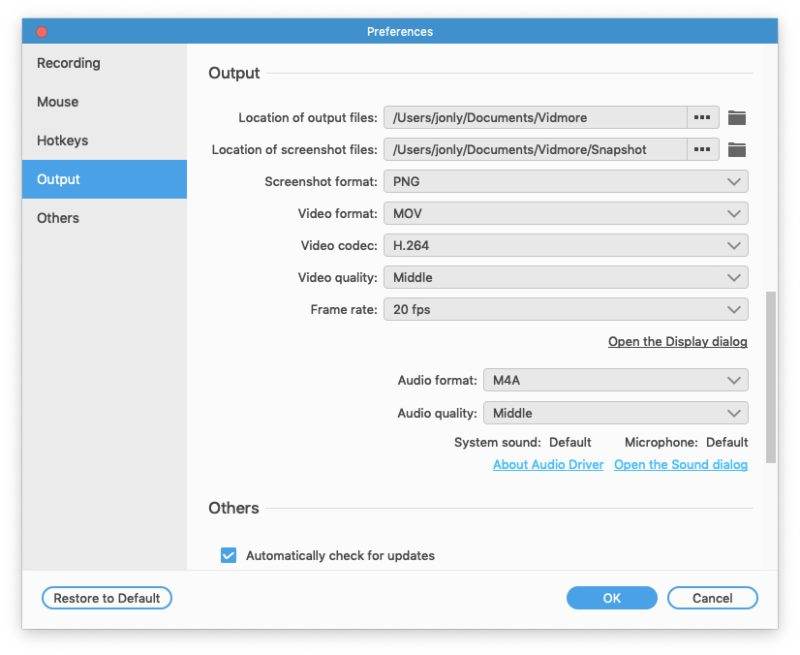
Krok 3. Uruchom FaceTime na Macu, kliknij przycisk REC po uruchomieniu połączeń wideo FaceTime, a to oprogramowanie rozpocznie nagrywanie rozmów wideo FaceTime.
Podczas nagrywania rozmów FaceTime możesz użyć przycisku edycji, aby narysować linię, dodać strzałkę, dodać objaśnienie itp.
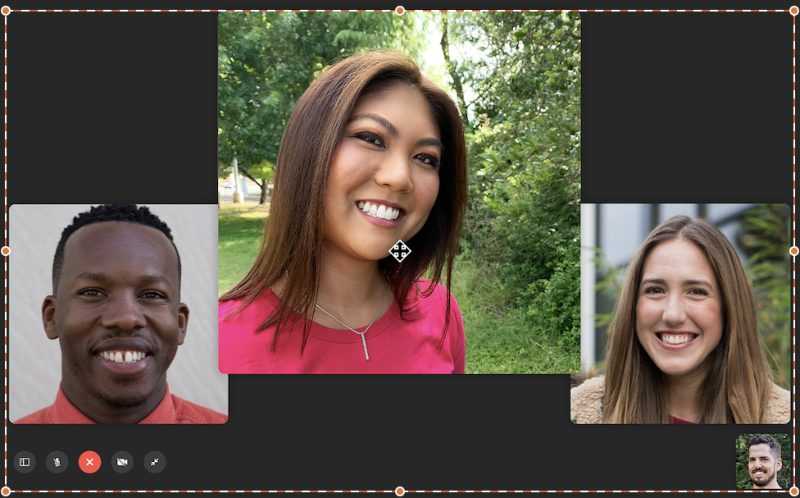
Krok 4. Kliknij przycisk zatrzymania, aby wyświetlić podgląd nagrania FaceTime, i możesz użyć funkcji klipu, aby wyciąć długi plik nagrania FaceTime. Po potwierdzeniu wprowadzonych zmian wystarczy kliknąć Zapisać aby zachować nagranie FaceTime na komputerze Mac.
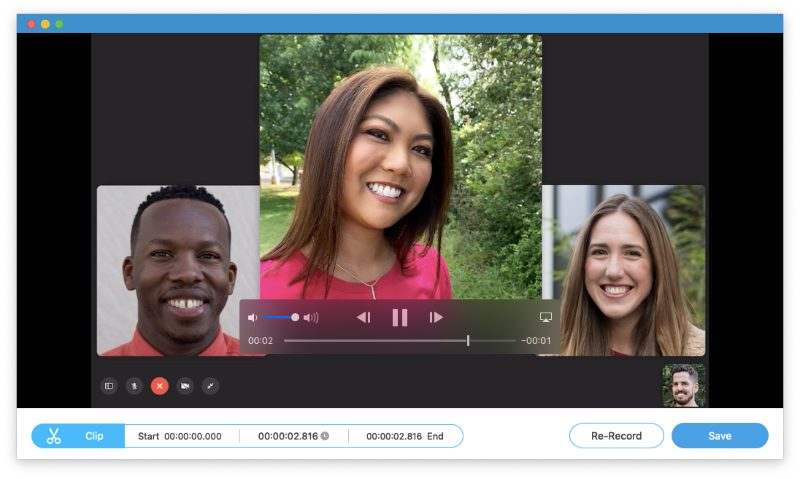
Część 2. Wbudowany rejestrator Facecam na iPhone
Chociaż nagrywanie rozmów FaceTime nie jest dozwolone na iPhonie, możesz użyć wbudowanej nagrywarki do przechwytywania rozmów Skype, FaceTime wideo i audio na iPhonie.
Wbudowany rejestrator, Nagrywanie ekranuna iPhonie może przechwytywać zarówno wideo, jak i audio na iPhonie. Jest to rejestrator ekranu iOS, który może uchwycić wszystkie operacje na ekranie iOS, w tym rozmowy FaceTime / Skype.
Weźmy nagrywanie FaceTime jako przykład, aby pokazać, jak korzystać z rejestratora facecam na iPhonie.
Krok 1. Przesuń palcem w górę z dołu, aby otworzyć Centrum sterowania na iPhonie, gdzie możesz znaleźć skrót do nagrywania ekranu.
Nie możesz znaleźć skrótu do rejestratora ekranu? Po prostu dodaj go do Centrum sterowania. Przejdź do Ustawień na iPhonie, wybierz Centrum sterowania i przejdź do Dostosuj elementy sterujące. Następnie wystarczy dotknąć przycisku plusa, aby dodać nagrywanie ekranu na karcie WŁĄCZ.
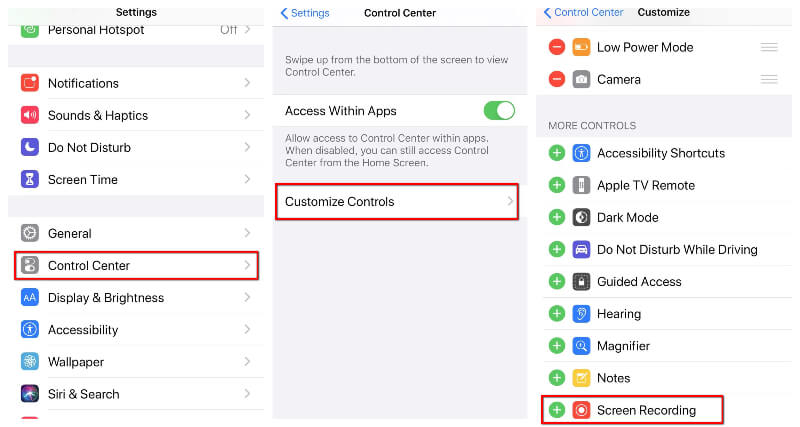
Krok 2. Stuknij skrót do nagrywania ekranu w centrum sterowania, a rozpocznie się nagrywanie ekranu iPhone'a, w tym rozmowy wideo FaceTime po 3 sekundach odliczania.
Podczas nagrywania możesz dotknąć i nacisnąć przycisk nagrywania, aby otworzyć ustawienia nagrywania, w których można nacisnąć przycisk mikrofonu, aby opcjonalnie nagrać głosy FaceTime z mikrofonu.
Krok 3. Naciśnij ponownie skrót do nagrywania ekranu, aby zatrzymać nagrywanie FaceTime, i automatycznie zapisze połączenia wideo FaceTime w aplikacji Zdjęcia.
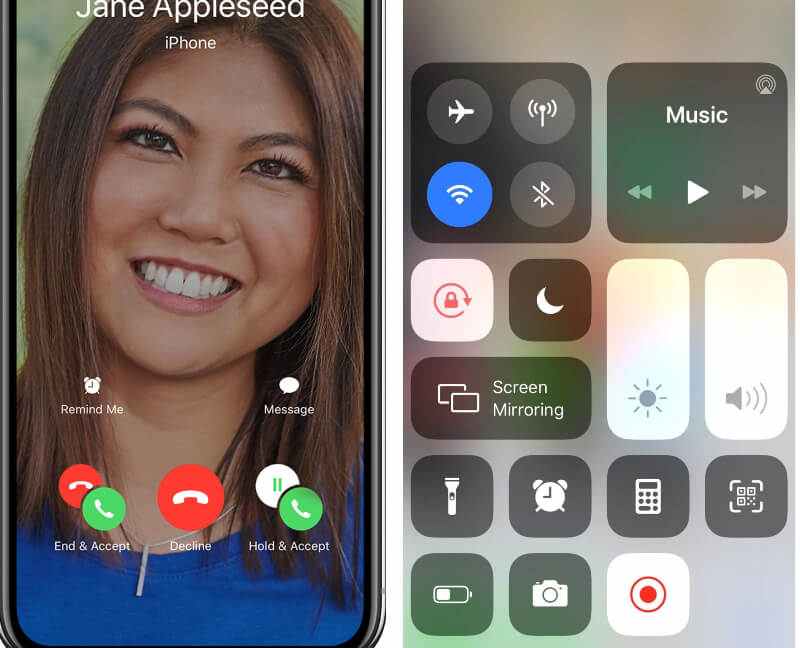
Z pewnością w przypadku nagrywania rozgrywki na komputerze wbudowany rejestrator nie działa.
Część 3. Często zadawane pytania dotyczące rejestratorów Facecam
Oto typowe pytania, które wiele osób zadaje na temat nagrywania FaceTime. Tutaj znajdziesz szybkie odpowiedzi.
Czy nagrywanie rozmowy FaceTime jest nielegalne?
Tak. Jeśli używasz FaceTime do dzwonienia do kogoś, możesz postępować zgodnie z powyższymi metodami, aby nagrać połączenie FaceTime, ale pierwszeństwo jest takie, że powinieneś uzyskać zgodę drugiej strony na rozpoczęcie nagrywania.
Jak nagrywać Facetime na Androidzie?
FaceTime jest dostępny tylko dla użytkowników Apple, a użytkownicy Androida nie mogą wysyłać ani odbierać żadnych połączeń z FaceTime. Nie ma więc możliwości nagrywania rozmów wideo lub audio FaceTime na Androida.
Czy rozmowy FaceTime są prywatne?
Tak. Połączenia FaceTime są chronione pełnym szyfrowaniem, więc tylko nadawca i odbiorca mogą je zobaczyć lub odczytać, a Apple nie może odszyfrować danych. Tak więc rozmowy FaceTime są prywatne.
Czy możesz nagrywać ekran FaceTime z dźwiękiem?
Tak, możesz. Niezależnie od tego, czy używasz Vidmore Screen Recorder na komputerze Mac, czy nagrywania ekranu na iPhonie, możesz automatycznie zapisywać dźwięk FaceTime. Jeśli jednak chcesz zapisywać tylko połączenia audio FaceTime, tylko Vidmore Screen Recorder może to zrobić.
Czy rejestrator facecam korzysta z danych Wi-Fi?
Chociaż aplikacje do rozmów wideo i audio, takie jak Skype, FaceTime itp., Używają połączenia Wi-Fi lub komórkowego do uruchomienia czatu, rejestrator twarzy nie będzie korzystać z połączenia internetowego.
Wniosek
FaceTime zapewnia użytkownikom Apple łatwiejsze dzwonienie do innych bez ponoszenia kosztów, poza siecią WLAN lub komórkową transmisją danych. Jeśli jednak chcesz nagrać rozmowę wideo lub audio FaceTime, nie znajdziesz oficjalnego przewodnika. W tym poście udostępniono 2 rejestratory Facecam, nagrywanie ekranu na iPhonie i Vidmore Screen Recorder, które pomagają nagrywać rozmowy FaceTime, rozmowy Skype, rozgrywkę, wykład online itp.
Który z nich jest najlepszy dla Ciebie?
Daj mi znać, zostawiając swoje komentarze poniżej.


